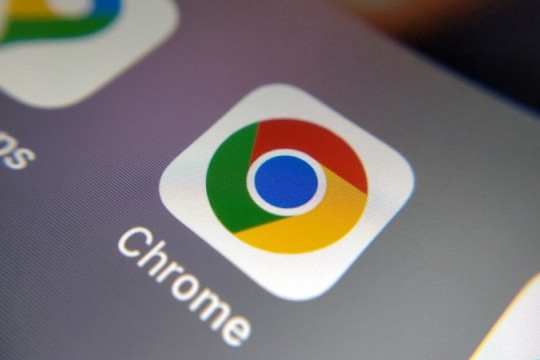Все мы пользуемся поисковыми системами.
Работа с документами, обучение, просмотр видео и фильмов – все это возможно благодаря сервисам от Google, Apple или Microsoft. Они имеют множество полезных функций для ежедневного использования. Но со временем браузер может работать медленнее, а среди большого количества информации очень легко потеряться.
Чтобы избежать этого, стоит вовремя избавляться от ненужных приложений, а полезные ссылки и программы сохранять в отдельных местах. Если хочешь узнать, как эффективно работать с Google Chrome, тебе к нам) 👇
Быстро сохранить нужную вкладку
Часто бывает такое: наткнулся на полезную статью или сайт, а потом забыл его сохранить. Даже названия не можешь вспомнить.
Хорошо тебя понимаем. Чтобы такого не случилось, обязательно нажми на звездочку справа от ссылки. Также сохранить и переименовать источник можно комбинацией клавиш Ctrl+D (или Cmd+D для macOS). Очень удобно и быстро, а самое главное – нужный сайт никуда не исчезнет).
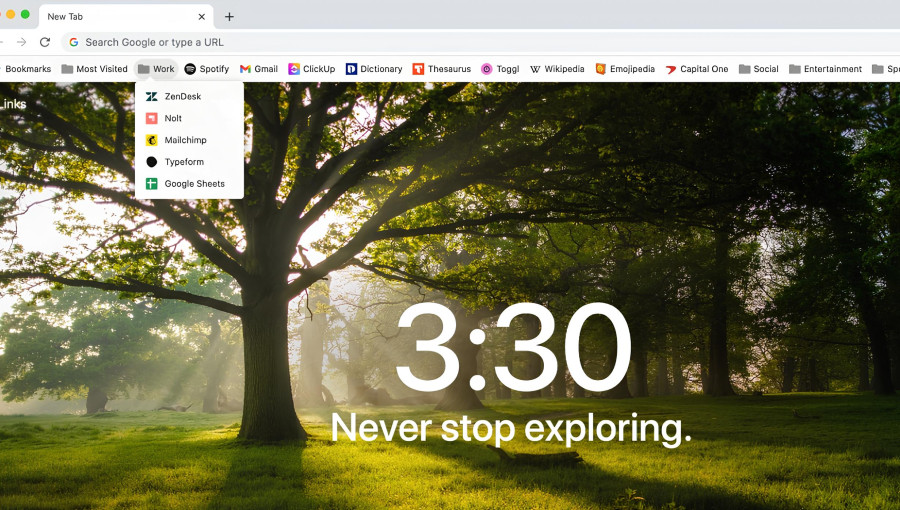
Оптимизация сохраненной информации
Ну вот, теперь у тебя есть 15-20 полезных вкладок, которым нужно дать совет.
Под поисковой панелью нажми правой кнопкой мыши и выбери “Добавить папку”. Дай ей нужное название (например, “Обучение”, “Работа”, “Спорт”) и перенеси туда все соответствующие сервисы и ссылки. Теперь, открыв папку “Обучение”, ты будешь иметь быстрый доступ ко всем ранее сохраненным ссылкам, например, электронные книги, научные статьи или личный онлайн-кабинет.
На эту “организацию инфопространства” нужно максимум 15 минут. В результате ты будешь экономить по 2-3 минуты каждый раз, когда будешь открывать Google Chrome. Неплохо, не правда ли?)
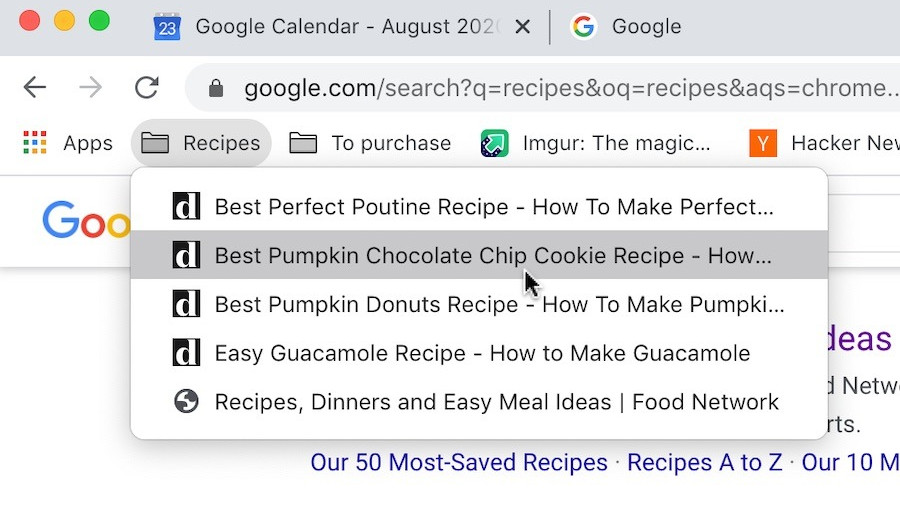
Расширения в Google Chrome
Справа от звездочки расположен знак пазла. Это Расширения Chrome, которые помогают не только при работе с браузером, но и со всей системой. Например, приложение Bitwarden – это удобный и надежный менеджер паролей, или Grammarly – сервис для автоматической проверки грамматики.
Эти расширения значительно упрощают ежедневные задачи, повышают эффективность работы, а также помогают избежать ошибок. Но когда их слишком много, браузер может работать медленнее, чем обычно. Поэтому удалить ненужные приложения можно, нажав на “пазл” и выбрав “Управление расширениями”.
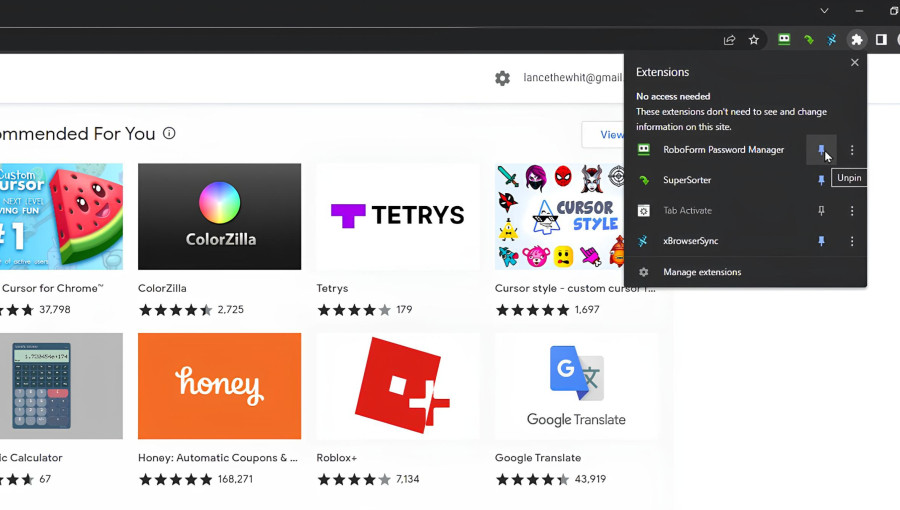
🔹 Теперь ты знаешь, как удобно и быстро пользоваться Chrome. К тому же вкладки автоматически синхронизируются с устройствами, где ты вошел в свой аккаунт Google. Так ты сможешь легко продолжить работу с любого места)
Больше интересного:
✔️ Планшет, похожий на ноутбук: обзор крутого Lenovo Tab Plus
✔️ ТОП-5 ноутбуков для учёбы в 2025 году: от бюджетных до универсальных
✔️ iPhone 17: какой будет цена и цвет будущих моделей
✔️ Как продлить время работы iPhone одним действием — без настроек и приложений